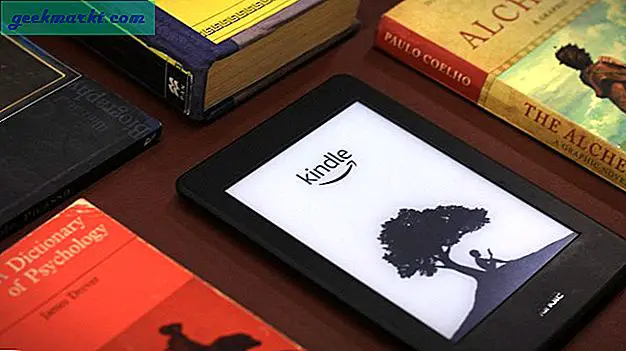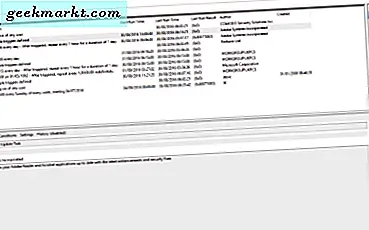Saat Anda mengambil foto dengan smartphone atau kamera, foto akan berada dalam mode lanskap atau mode potret. Namun, ada kalanya Anda perlu membuat foto persegi tanpa kehilangan detail apa pun. Cara paling umum untuk membuat persegi foto adalah dengan mengubah ukuran atau memotong gambar dalam a alat pengeditan foto. Namun, saat Anda mengubah ukuran gambar, Anda dapat mengubah gambar dan jika Anda memangkasnya, Anda mungkin kehilangan detail pada foto. Jadi, untuk mengatasinya Anda cukup mengubah ukuran kanvas. Berikut cara melakukannya.
Buat Foto Persegi Tanpa Memangkas
Opsi 1: Opsi Satu-Klik
Jika Anda mencari aplikasi web 1-Klik untuk mengubah foto persegi panjang menjadi persegi tanpa memotong, maka ini adalah pilihan terbaik. Baru-baru ini, Kapwing menghapus tanda air dari versi gratisnya.
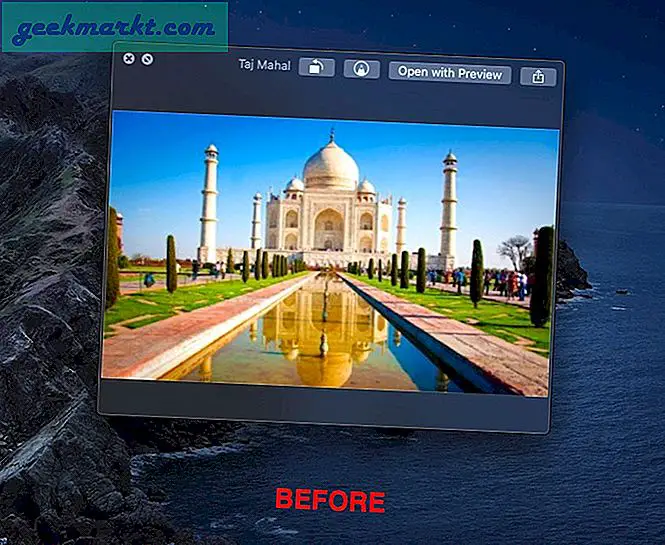
Yang harus Anda lakukan adalah menyeret dan melepaskan foto Anda (atau bahkan video) ke tautan ini dan tunggu beberapa detik untuk memprosesnya.
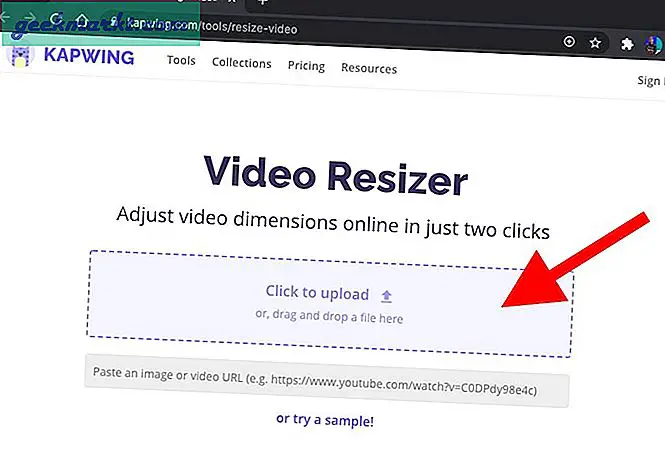
Aplikasi ini secara otomatis akan menerapkan bantalan putih ke gambar Anda sehingga menjadikannya persegi yang sempurna. Selain itu, Anda juga dapat memilih di antara rasio aspek lainnya seperti 4: 5, 5: 4, 16: 9. Mereka juga dapat membuat modifikasi lain seperti menyelaraskan gambar Anda, kiri-kanan, dan bawah, dll. Dan setelah Anda puas dengan perubahan Anda, klik tombol Ekspor Gambar merah di sisi kanan atas halaman web.
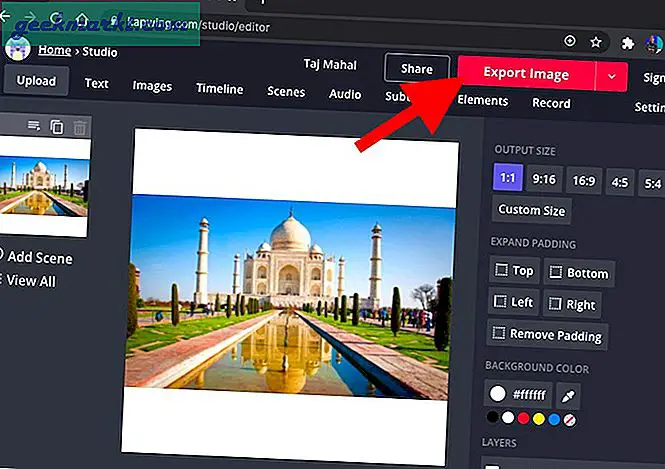
Di halaman berikutnya, Anda dapat mengklik "Unduh”Di sisi kiri gambar untuk mendownload versi jpeg-nya.
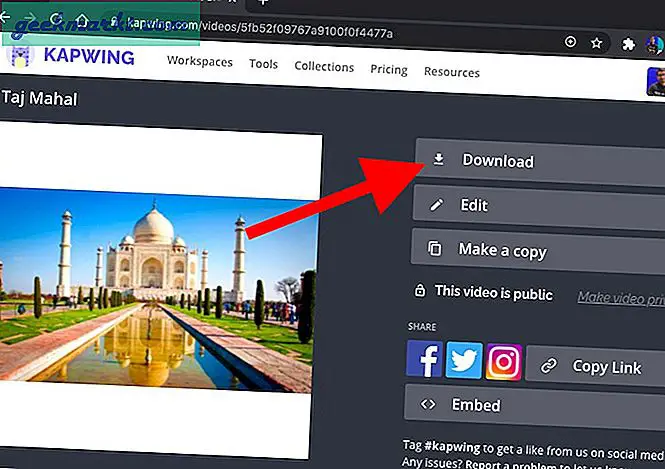
Di layar berikutnya, Anda harus masuk untuk menghapus tanda air. Anda dapat masuk dengan Google atau Facebook. Gratis.
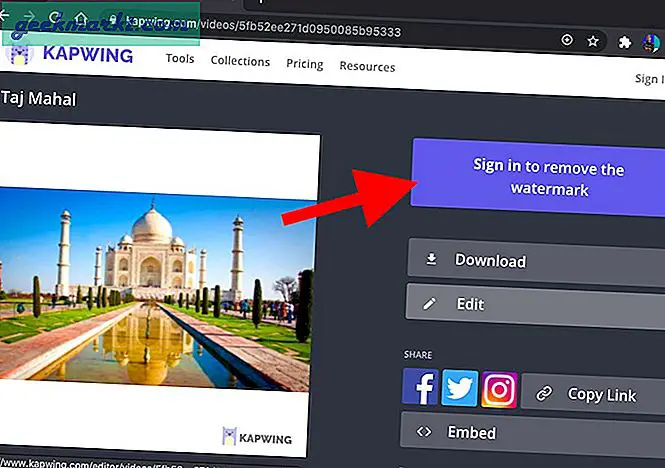
Setelah selesai, Anda akan melihat tanda air menghilang dari gambar. Selanjutnya klik pada opsi Export Image.
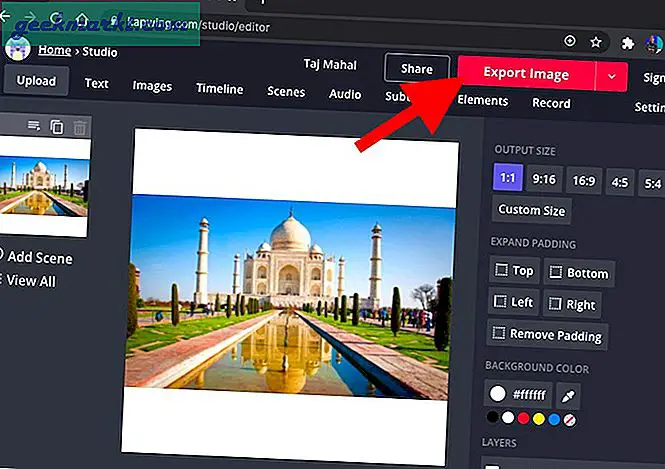
Dan terakhir, Anda dapat mengunduh gambar persegi dengan bantalan putih di atasnya.
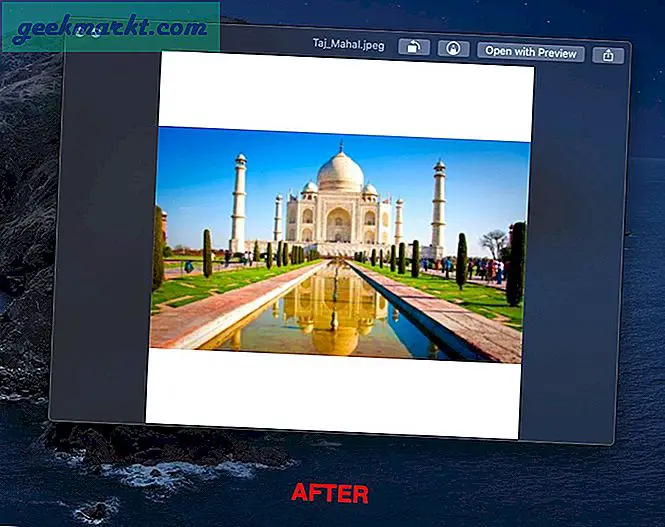
Opsi 2: Pixlr
Selanjutnya, jika Anda ingin sedikit penyesuaian dan beberapa alat pengeditan dasar Anda dapat menggunakan editor online gratis bernama Pixlr. Menjadi alat web, ini adalah sistem operasi independen dan Anda dapat menggunakannya langsung di browser web Anda.
1. Untuk memulai, buka situs Pixlr dan pilih opsi "Buka Gambar dari Komputer”.
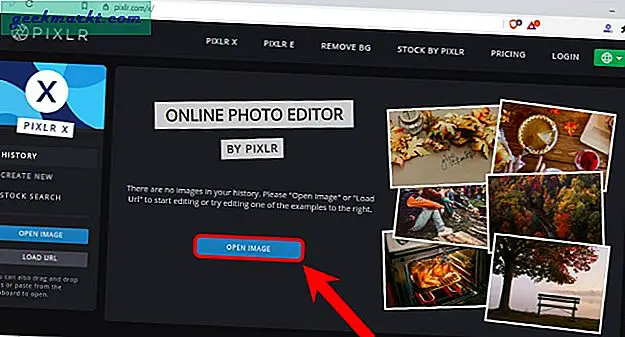
2. Di jendela ini, navigasikan ke folder tempat foto Anda disimpan, pilih, dan klik tombol "Buka”.
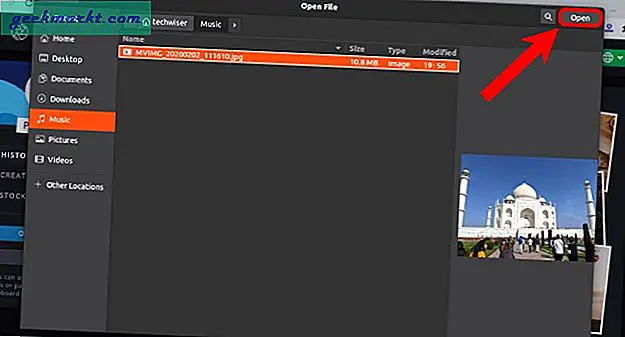
3. Tindakan di atas akan membuka foto di editor Pixlr. Sekarang, klik "Properti”Di pojok kiri atas.
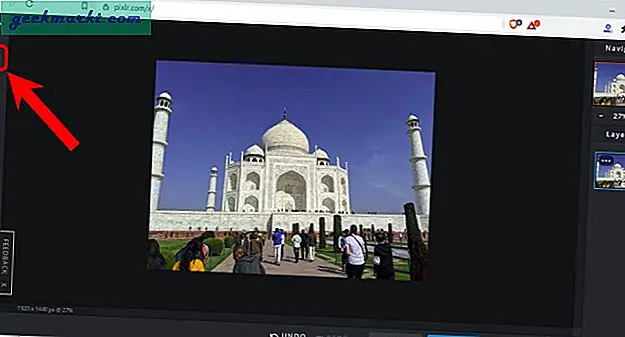
4. Di bawah Properties, klik "Ukuran kanvas".
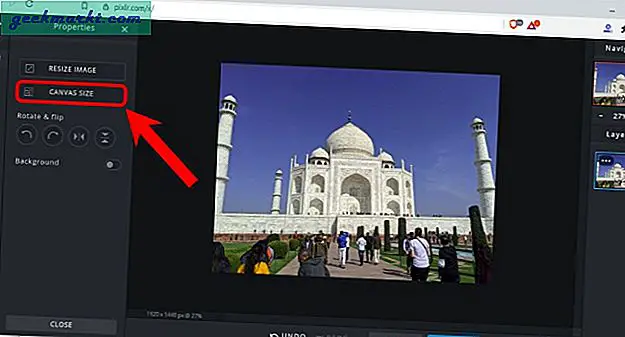
4. Sekarang, kita perlu memasukkan nilai yang sama untuk tinggi dan lebar dalam piksel. Untuk gambar lanskap, cocokkan tinggi dengan lebarnya. Untuk gambar potret, cocokkan lebarnya dengan tingginya.
Karena foto saya dalam mode lanskap, saya mengubah tinggi kanvas foto agar sesuai dengan lebarnya. Setelah Anda selesai dengan perubahan, klik "Menerapkan"Untuk menerapkan perubahan.
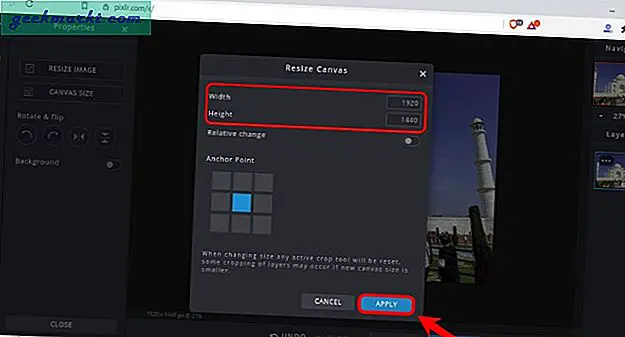
5. Setelah menerapkan perubahan, seperti inilah tampilannya di editor Pixlr. Pastikan Anda punya nyalakan sakelar di samping Opsi latar belakang di sisi kiri. Dari gambar di bawah, kami telah menambahkan ruang putih di bagian atas dan bawah foto untuk membuatnya persegi tanpa mengubah atau menghilangkan detail.
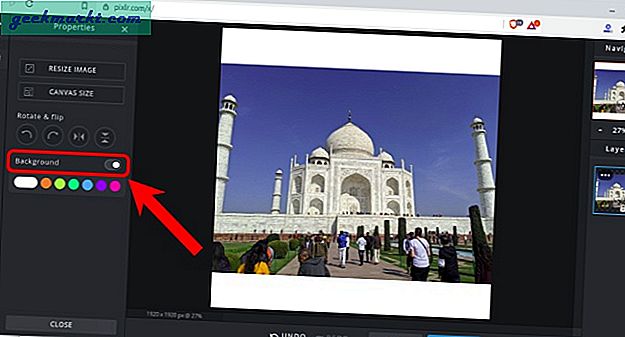
6. Untuk menyimpan foto, klik "Menyimpan"Di bilah bawah.
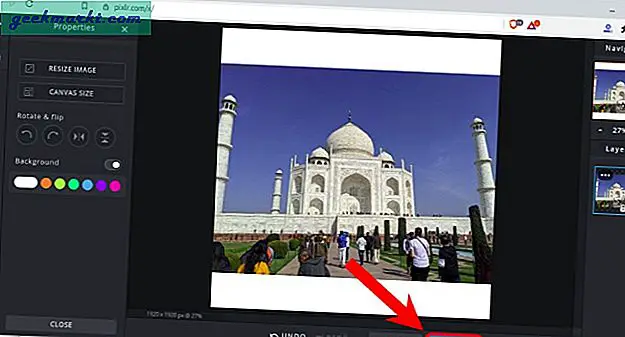
7. Pada halaman Simpan Gambar, pilih “JPEG", Biarkan pengaturan kualitas di default, dan klik"Unduh".
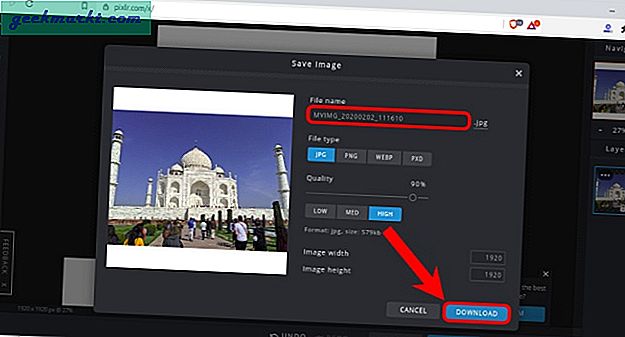
8. Di jendela ini, klik "Menyimpan"Untuk menyimpan foto.
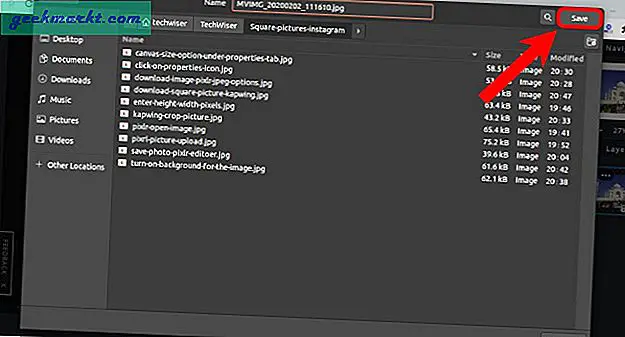
Opsi 3: Aplikasi Mac
Jika Anda sering mengunggah gambar dari laptop, lebih baik menggunakan aplikasi khusus daripada konverter online. Aplikasi yang bagus untuk membuat persegi gambar dengan cepat tanpa memotong adalah Editor Foto Polarr. Ini tersedia di MacOS App Store.
Setelah Anda mengunduh Editor Foto Polarr, buka aplikasi editor dan impor gambar. Setelah gambar dimuat, klik tab penyesuaian di sisi kanan layar. Gulir ke bawah dan klik 'Berbatasan'.Sekarang pilih rasio aspek dan warna bingkai dari menu kustom yang tersedia. Mengklik simpan akan menyimpan perubahan pada foto dan perpustakaan iPhoto akan segera diperbarui. Jika Anda menggunakan iPhone, mungkin ada di perpustakaan foto iPhone Anda juga.
Unduh Editor Foto Polarr
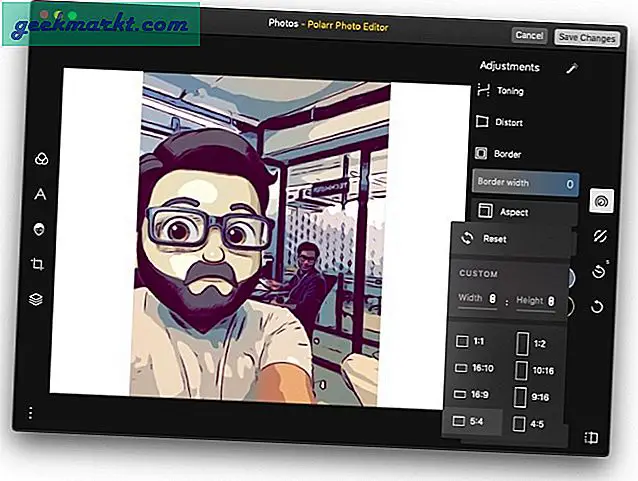
Opsi 4: Aplikasi Windows
Square Size No Crop Photo Maker adalah aplikasi Windows yang memungkinkan Anda dengan cepat mengubah gambar menjadi ukuran persegi. Aplikasi ini tersedia di toko Windows dan dapat diunduh secara gratis.
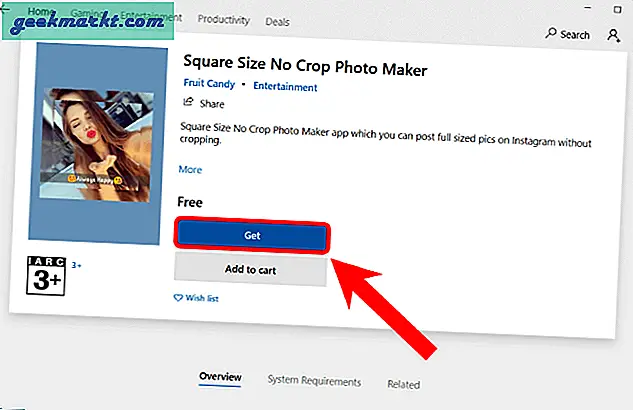
Setelah diunduh, buka aplikasi dan klik "Galeri" tombol untuk memilih foto yang akan diimpor dan diedit.
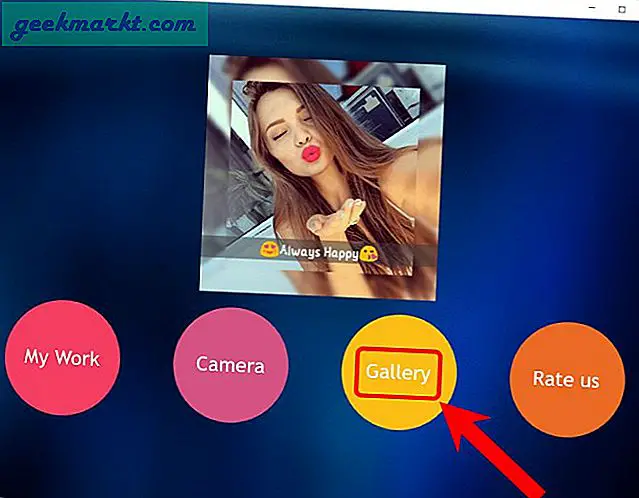
Setelah foto diimpor, Anda akan melihat sejumlah opsi pengeditan di bagian bawah. Anda dapat memilih latar belakang solid atau blur. Selain itu, Anda dapat memilih dari beberapa opsi pengeditan seperti stiker, efek, dll. Setelah Anda selesai mengedit gambar, klik ikon unduh di kanan atas. Jika Anda tidak dapat melihat beberapa opsi atau tombol unduh, alihkan ke mode layar penuh. Aplikasi ini tampaknya dioptimalkan untuk penggunaan layar penuh.
Unduh Pembuat Foto Ukuran Persegi
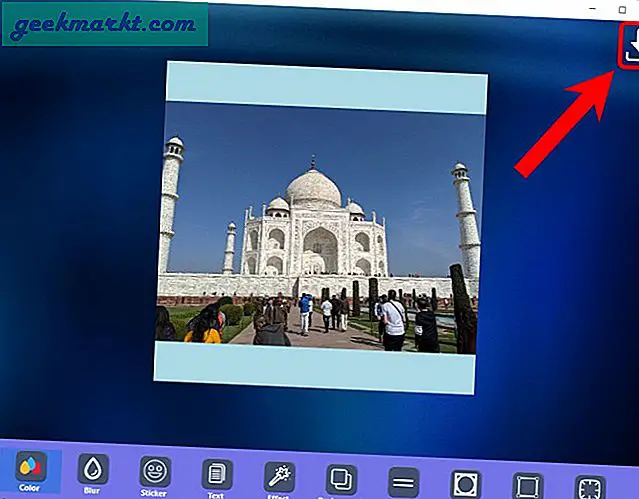
Jadi inilah 4 cara sederhana membuat foto persegi tanpa cropping. Sangat membantu ketika Anda harus mengunggah foto landscape atau potret ke Instagram. Untuk pertanyaan atau masalah lebih lanjut, beri tahu saya di komentar di bawah.
Baca juga:Cara Mengubah Tema DM Instagram